excel同时冻结首尾行的教程
时间:2023-06-05 09:39:37作者:极光下载站人气:87
excel软件是一款专门用来编辑表格文件的软件,为用户带来了不少的便利,当用户在使用excel软件时,可以体验到其中的功能是很强大的,用户只需简单操作几个步骤即可完成表格的编辑任务,能够进一步提升用户的编辑效率,因此excel软件受到了许多用户的喜欢,当用户在编辑表格文件时,就可以使用许多的功能来设置表格样式或是格式,最近有用户问到excel软件如何同时冻结首尾行的方法步骤,这个问题其实很好解决,用户直接在excel软件中利用冻结窗口和拆分功能来实现,那么接下来就让小编来向大家分享一下excel同时冻结首尾行的方法步骤吧,希望用户能够从中获取到有用的经验。
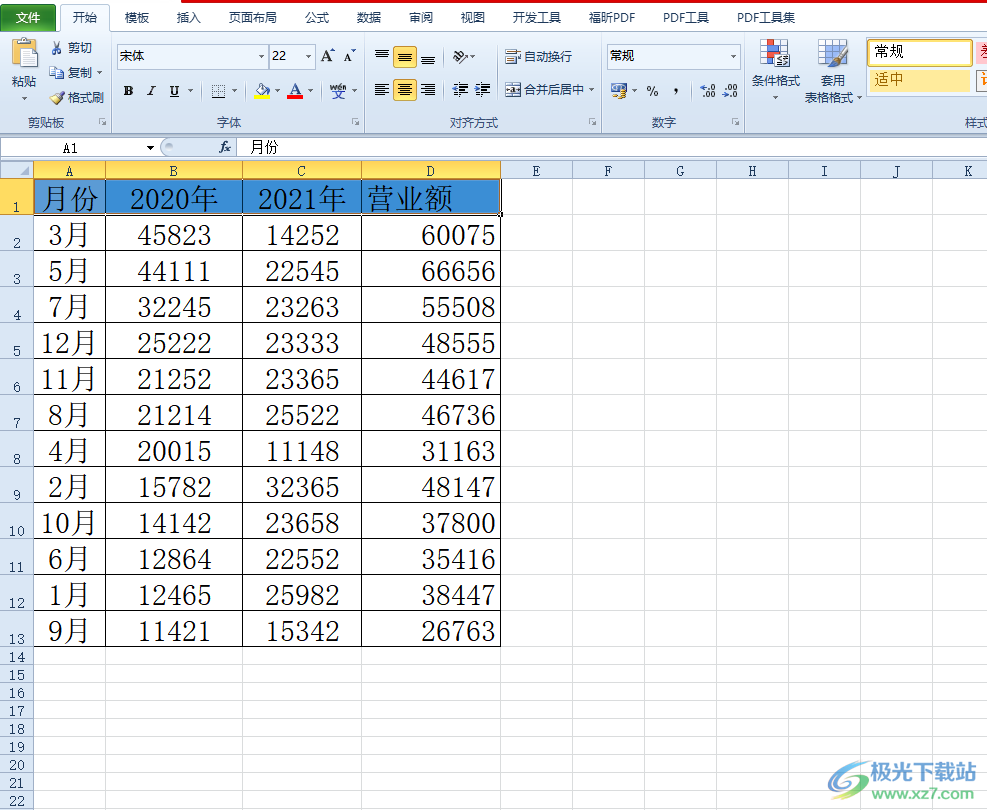
方法步骤
1.用户在电脑桌面上打开excel软件,并来到编辑页面上来选中首行
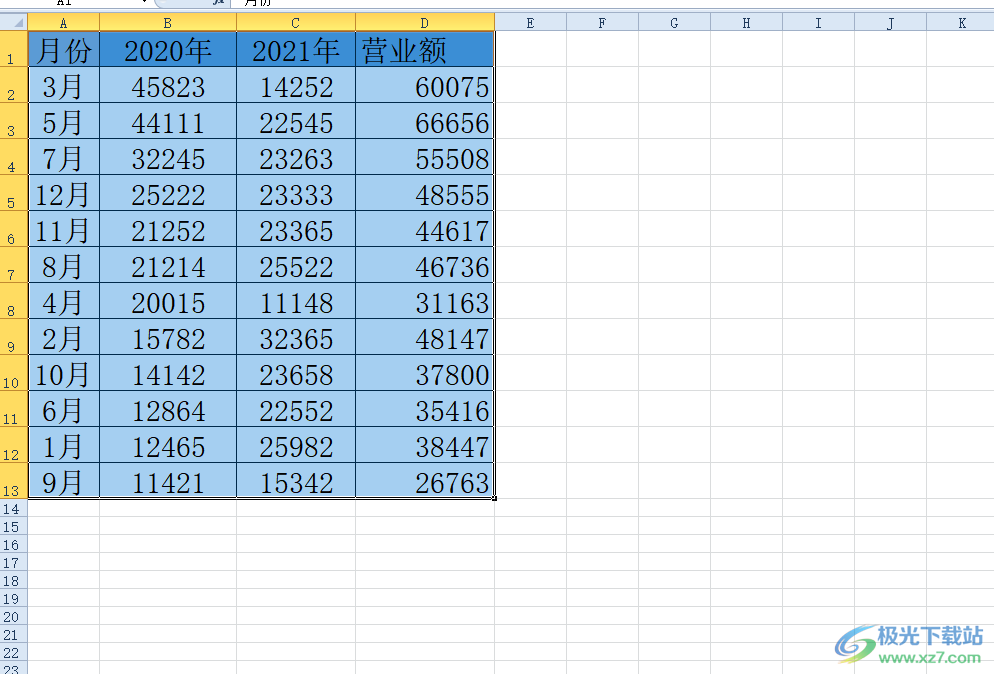
2.接着在页面上方的菜单栏中用户点击视图选项,将会显示出相关的选项卡,用户选择其中的冻结窗口
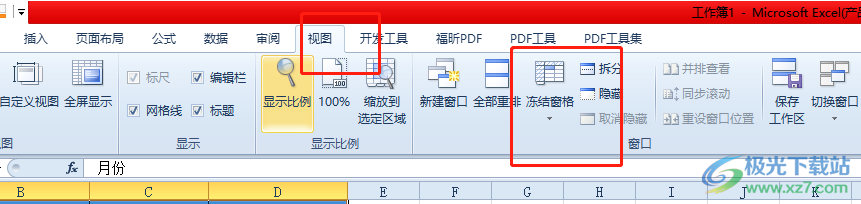
3.将会显示出下拉选项卡,用户直接选择其中的冻结首行选项来进行设置
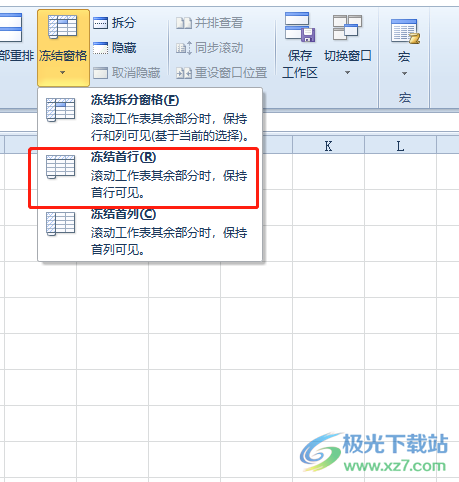
4.这时用户在页面上就可以看到首行出现的一条横线,即表示冻结成功
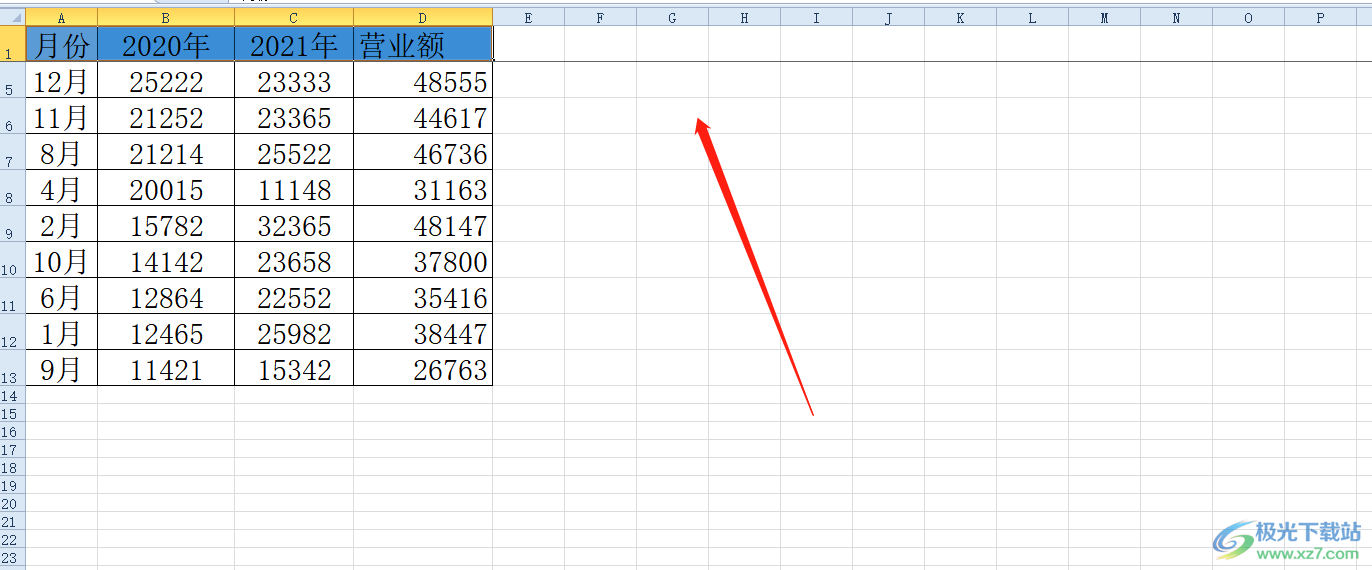
5.用户不管怎么下划页面首行都是固定不动的,然后需要选中尾行
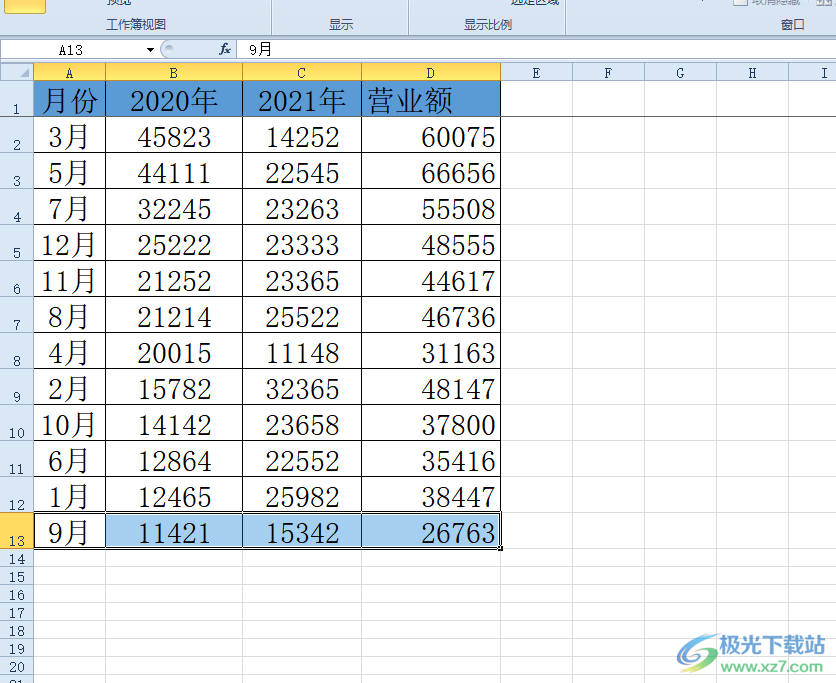
6.用户需要继续在视图选项卡中,直接点击其中的拆分选项来进行设置即可

7.此时用户会发现表格的首行和最后一行都被固定住了,如图所示
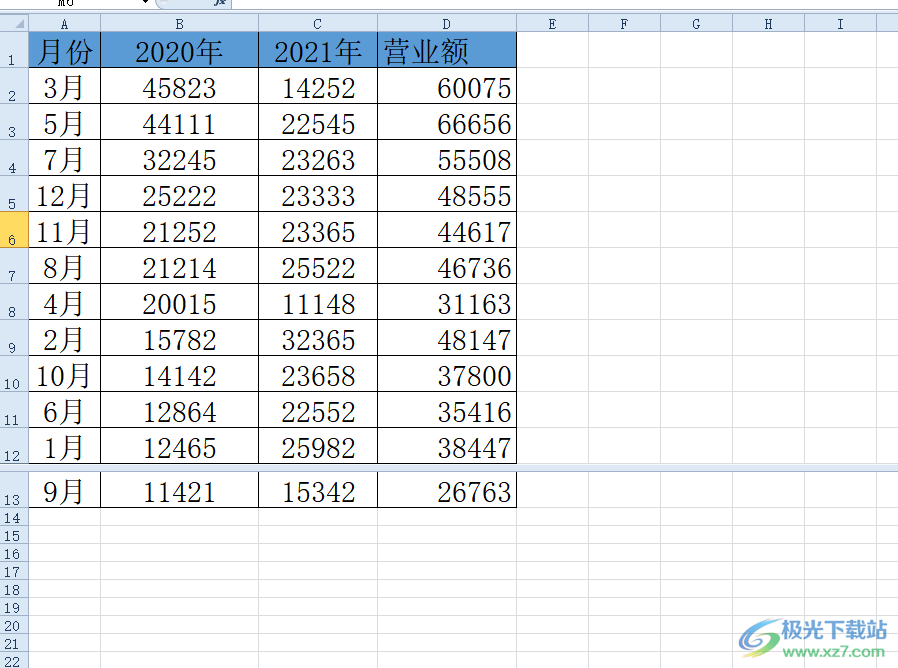
一直以来excel软件深受用户的喜爱,为用户带来了许多的便利,当用户在编辑表格文件时,遇到需要冻结首尾行的问题,就可以先选中首行来冻结,接着选中尾行来进行拆分即可解决问题,详细的操作过程已经整理出来了,感兴趣的用户可以来试试看。

大小:60.68 MB版本:1.1.2.0环境:WinAll, WinXP, Win7
- 进入下载
相关推荐
相关下载
热门阅览
- 1百度网盘分享密码暴力破解方法,怎么破解百度网盘加密链接
- 2keyshot6破解安装步骤-keyshot6破解安装教程
- 3apktool手机版使用教程-apktool使用方法
- 4mac版steam怎么设置中文 steam mac版设置中文教程
- 5抖音推荐怎么设置页面?抖音推荐界面重新设置教程
- 6电脑怎么开启VT 如何开启VT的详细教程!
- 7掌上英雄联盟怎么注销账号?掌上英雄联盟怎么退出登录
- 8rar文件怎么打开?如何打开rar格式文件
- 9掌上wegame怎么查别人战绩?掌上wegame怎么看别人英雄联盟战绩
- 10qq邮箱格式怎么写?qq邮箱格式是什么样的以及注册英文邮箱的方法
- 11怎么安装会声会影x7?会声会影x7安装教程
- 12Word文档中轻松实现两行对齐?word文档两行文字怎么对齐?
网友评论